如何删除一键GHOST的~1文件夹
[转载]如何删除一键GHOST的~1文件夹和Ghost..文件夹详解
![[转载]如何删除一键GHOST的~1文件夹和Ghost..文件夹详解](https://img.taocdn.com/s3/m/589df7bcdc3383c4bb4cf7ec4afe04a1b171b043.png)
[转载]如何删除⼀键GHOST的~1⽂件夹和Ghost..⽂件夹详解原⽂地址:如何删除⼀键GHOST的~1⽂件夹和Ghost..⽂件夹详解作者:⼩⽊破浪如何删除Ghost留下的镜像⽂件:⼀,⾸先确定你是否要卸载⼀键ghost,如果是想卸载,就可以在卸载时选择删除备份选项即可;如果想备份新的备份,就⼤可不必先删除再备份了,直接在开机启动时选择备份C盘,⼀键ghost会在备份时直接覆盖原来的备份,⼆,还有⼀种情况,就是我们在删除了⼀键ghost⽽没有选择删除原备份⽂件,⽽后⼜想删除;这就有两种情况了,⼀种是你的系统最后⼀个磁盘的分区是F32;另⼀种是NTFS 。
1) F32解决⽅法:由于⼀键ghost创建的⽂件夹是‘特殊’隐藏的。
你在F32中是⽆法看到的。
它的路径是(你最后⼀个磁盘符)~1c_pan.gho。
我们可以打开运⾏输⼊(你最后⼀个磁盘符)~1,回车后你就看到c_pan.gho,选中它直接删除即可。
当然这中⽅法也可以⽤于系统中某个⽂件的修复⽽不必全新还原。
(如:系统开机提⽰某⽂件损坏,你可以⽤此⽅法打开找到c_pan.gho双击,它会⾃动调⽤⼀键ghost附带的ghostexp打开,选择要复制的⽂件提取到所要替换的位置)。
如果想连同~1⽂件夹⼀起删除可在运⾏中输⼊cmd在dos下⽤rmdir (你最后⼀个磁盘符)~1删除。
2) NTFS解决⽅法:打开最后⼀个磁盘,在⼯具——⽂件夹选项——查看——显⽰所有⽂件和⽂件夹,回车后是否看到了~1⽂件夹。
先不要太⾼兴,因为现在你仍然⽆法删除它,不信你可以删⼀下试试。
为什么呢?这个问题我也想了好久。
原来这个⽂件夹存在着权限的问题。
这也是NTFS格式优点所在!打开最后⼀个磁盘,在⼯具——⽂件夹选项——查看——使⽤简单的⽂件夹共享(推荐)(去掉选择)回车。
右键~1⽂件夹——属性——安全——添加当前⽤所到组或⽤户名称内,并在权限中设置完全控制。
Ok,现在可以删除它了!Ghost..⽂件夹:单击选择“开始”→“运⾏”命令,在“运⾏”对话框的“打开”栏中输⼊“cmd /k rd F:Ghost... /s /q”,然后单击“确定!运⾏了就删除了要是上⾯的位置⽂件名⼀样把它复进去我的就OK了!引号不要复,为什么我看到我的是2个点⽤3点点删了⽤2个点还删不掉要3个点..⽂件夹的创建及删除⼀、⽂件夹的创建 ⽅法:单击“开始→运⾏”,输⼊CMD后确定,在命令提⽰符窗⼝输⼊以下命令:MD K:my..(K:为盘符,根据需要修改)即可在K:下新建了⼀个名为“my.”⽂件夹(提⽰:这是在“资源管理器”中的显⽰,实际名为my..)。
一键Ghost操作完整说明
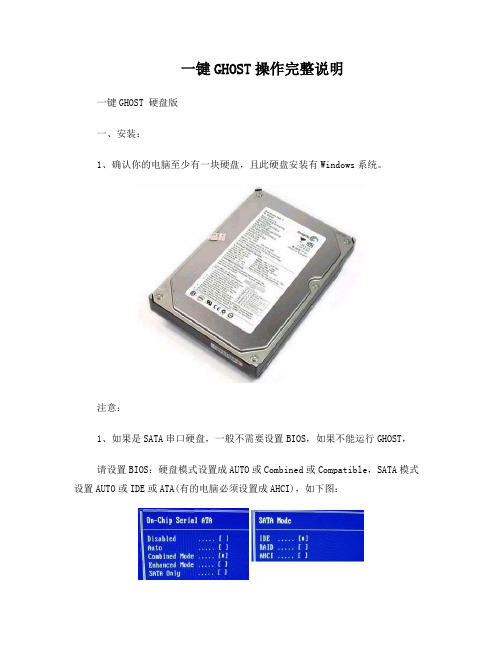
一键GHOST操作完整说明一键GHOST 硬盘版一、安装:1、确认你的电脑至少有一块硬盘,且此硬盘安装有Windows系统。
注意:1、如果是SATA串口硬盘,一般不需要设置BIOS,如果不能运行GHOST,请设置BIOS:硬盘模式设置成AUTO或Combined或Compatible,SATA模式设置AUTO或IDE或ATA(有的电脑必须设置成AHCI),如下图:2、“新型BIOS”采用“UEFI”模式,不支持DOS,所以必须切换到“传统BIOS”即“Legacy”模式,如下图:(以上两张图片仅为举例,如有不同,请参看主板说明书关于BIOS的章节。
)2、下载 -> 解压 -> 双击"一键GHOST硬盘版.exe"3、一路“下一步”,直到最后点击“完成”。
二、运行:方法一:WINDOWS下运行安装后“立即运行”或“开始->程序->一键GHOST->一键GHOST”(WINXP)或“开始->所有程序->一键GHOST->一键GHOST”(WIN7)或“开始->一键GHOST”(WIN8)根据不同情况(C盘映像是否存在)会自动定位到不同的选项:情况1、不存在GHO,则自动定位到"备份"选项上情况2、存在GHO,则自动定位到"恢复"选项上方法二:开机菜单运行1、Windows启动菜单(按方向键↓选择):(左图:Win2000/XP/2003,右图:Vista/Win7/2008,下图:Windows8/8.1)2、GRUB4DOS菜单:3、MS-DOS一级菜单:4、MS-DOS二级菜单:根据不同情况(C盘映像是否存在)会从主窗口自动进入不同的警告窗口:情况1、不存在GHO,则出现"备份"窗口情况2、存在GHO,则出现"恢复"窗口:方法三:开机按 K 键运行默认是不支持的,需要点击“设置->开机->热键模式”每次开机都会出现“Press K to start...”的提示,只要在4秒之内按下热键(K键)即可进入启动过程中将自动跳过3个额外菜单,直达一键备份或一键恢复警告对话框(10秒后自动执行)出现GHOST窗口,进度条一点一点的移动,成功在向你招手^_^方法四:如果以上三种方法都无法运行,请用同一版本的光盘版或优盘版。
文件夹删除方法汇总
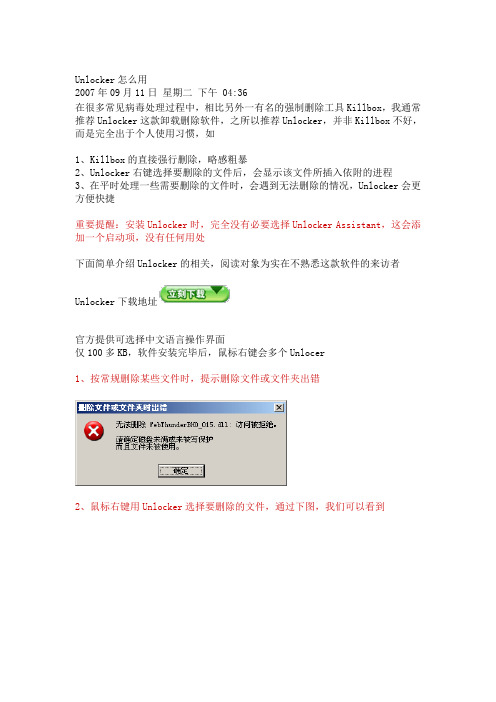
Unlocker怎么用2007年09月11日星期二下午 04:36在很多常见病毒处理过程中,相比另外一有名的强制删除工具Killbox,我通常推荐Unlocker这款卸载删除软件,之所以推荐Unlocker,并非Killbox不好,而是完全出于个人使用习惯,如1、Killbox的直接强行删除,略感粗暴2、Unlocker右键选择要删除的文件后,会显示该文件所插入依附的进程3、在平时处理一些需要删除的文件时,会遇到无法删除的情况,Unlocker会更方便快捷重要提醒:安装Unlocker时,完全没有必要选择Unlocker Assistant,这会添加一个启动项,没有任何用处下面简单介绍Unlocker的相关,阅读对象为实在不熟悉这款软件的来访者Unlocker下载地址官方提供可选择中文语言操作界面仅100多KB,软件安装完毕后,鼠标右键会多个Unlocer1、按常规删除某些文件时,提示删除文件或文件夹出错2、鼠标右键用Unlocker选择要删除的文件,通过下图,我们可以看到WebThunderBHO_015.dll无法被删除是因为插入到系统进程Explorer.exe和iexplore.exe中去,这时,我们可以知道,部分病毒无法被删除,就是因为插入到系统进程,强行删除可能会导致重启等其他现象接下来的操作就是在“无动作”标签选择你要做的事情,如图,我选择了删除,然后再点击“全部解锁”据本人经验,如果U盘无法拔出,可以使用Unlocker直接对其盘进行解锁。
如果实在不行,可以选择关机或者重起。
怎样删除系统备份文件夹悬赏分:10 - 解决时间:2009-8-1 12:40我的一个盘里有个系统的备份文件夹。
但打不开.提示是“引用了一个不可用的位置,它可能是一个在机和网络上的计算机硬盘驱动器,请检查以确实此盘是否正确连接,或者你连接到internet和您的网络上。
然后再试一次,如果仍不能定位,可能信息已被移到其他地方。
如何删除一键还原启动项双系统删除
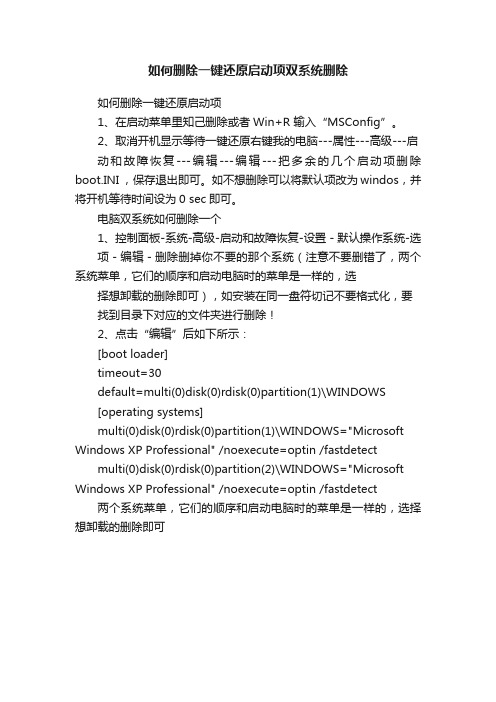
如何删除一键还原启动项双系统删除
如何删除一键还原启动项
1、在启动菜单里知己删除或者Win+R 输入“MSConfig”。
2、取消开机显示等待一键还原右键我的电脑---属性---高级---启
动和故障恢复---编辑---编辑---把多余的几个启动项删除boot.INI ,保存退出即可。
如不想删除可以将默认项改为windos,并将开机等待时间设为0 sec即可。
电脑双系统如何删除一个
1、控制面板-系统-高级-启动和故障恢复-设置-默认操作系统-选
项-编辑-删除删掉你不要的那个系统(注意不要删错了,两个系统菜单,它们的顺序和启动电脑时的菜单是一样的,选
择想卸载的删除即可),如安装在同一盘符切记不要格式化,要找到目录下对应的文件夹进行删除!
2、点击“编辑”后如下所示:
[boot loader]
timeout=30
default=multi(0)disk(0)rdisk(0)partition(1)\WINDOWS
[operating systems]
multi(0)disk(0)rdisk(0)partition(1)\WINDOWS="Microsoft Windows XP Professional" /noexecute=optin /fastdetect multi(0)disk(0)rdisk(0)partition(2)\WINDOWS="Microsoft Windows XP Professional" /noexecute=optin /fastdetect 两个系统菜单,它们的顺序和启动电脑时的菜单是一样的,选择想卸载的删除即可。
ghost镜像中捆绑的程序怎么强制删除并修改?
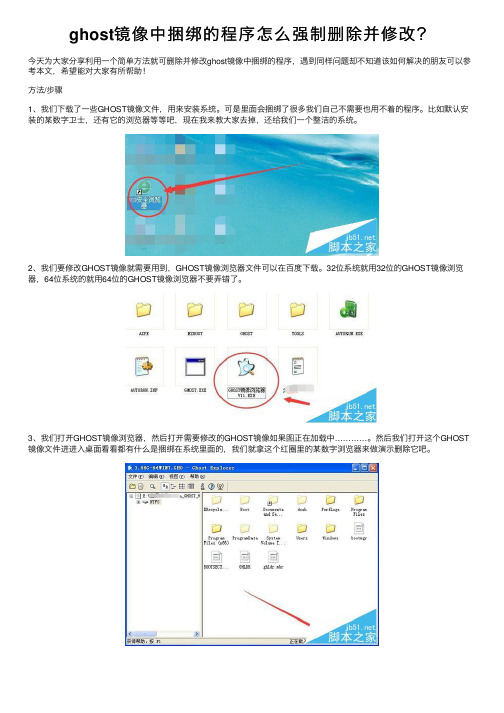
ghost镜像中捆绑的程序怎么强制删除并修改?今天为⼤家分享利⽤⼀个简单⽅法就可删除并修改ghost镜像中捆绑的程序,遇到同样问题却不知道该如何解决的朋友可以参考本⽂,希望能对⼤家有所帮助!⽅法/步骤1、我们下载了⼀些GHOST镜像⽂件,⽤来安装系统。
可是⾥⾯会捆绑了很多我们⾃⼰不需要也⽤不着的程序。
⽐如默认安装的某数字卫⼠,还有它的浏览器等等吧,现在我来教⼤家去掉,还给我们⼀个整洁的系统。
2、我们要修改GHOST镜像就需要⽤到,GHOST镜像浏览器⽂件可以在百度下载。
32位系统就⽤32位的GHOST镜像浏览器,64位系统的就⽤64位的GHOST镜像浏览器不要弄错了。
3、我们打开GHOST镜像浏览器,然后打开需要修改的GHOST镜像如果图正在加载中…………。
然后我们打开这个GHOST 镜像⽂件进进⼊桌⾯看看都有什么是捆绑在系统⾥⾯的,我们就拿这个红圈⾥的某数字浏览器来做演⽰删除它吧。
4、我们点左⾯菜单中的放⼤镜,然后输⼊要删除的⽂件名称,回车进⾏查找当找到这个⽂件的时候我们就把它删除⼀定要整个⽂件夹都删除了。
5、然后我们反复的查找⼏次直到咱们这个镜像⽂件中不在包含这个⽂件或⽂件夹,直到彻底删除完了为⽌,其他捆绑的软件也可以这样去掉的。
6、然后我们到最后⼀步奏了,因为这样删除完了镜像⽂件是不可⽤的。
我们要把它编译⼀下才⾏。
⼤家按着下⾯的操作进⾏编译,点左上⾓的⽂件然后在弹出菜单⾥选择编译。
7、在弹出窗⼝选择新的镜像保存的位置,还有给新镜像起⼀个名⼦吧。
在弹出框⾥点是,然后我们就等着⼗分钟之后编译好了,拿去装系统试试吧。
这个⽅法可以试⽤在很多镜像⽂件捆绑的删除。
只要查找的时候多输⼊⼏个名⼦就⾏了,⽐如某浏览器某卫⼠等等。
⼀定要编译了之后在⽤来安装系统哦。
如果不编译我们在GHOST的时候就会出错了。
下⾯是我⽤⼿机拍的,我们来测试⼀下刚才修改过的GHOST镜像⽂件吧,看⼀切正常,GHOST的过程中也没有出错正常进⼊系统了亲们赶快来试试吧。
删除和还原文件夹的方法

删除和还原文件夹的方法删除和还原文件夹是日常计算机操作中常见的任务。
首先,让我们来看如何删除文件夹。
要删除文件夹,你可以使用以下几种方法:1. 使用图形用户界面,在文件资源管理器中,找到要删除的文件夹,右键单击它,然后选择“删除”。
系统会要求你确认删除操作,确认后文件夹将被永久删除。
2. 使用命令行,在命令提示符或终端中,可以使用`rmdir`命令来删除文件夹。
例如,要删除名为“folder”的文件夹,你可以输入`rmdir folder`并按下回车键。
3. 使用快捷键,在文件资源管理器中,你也可以按下“Shift + Delete”组合键来永久删除文件夹,而不经过回收站。
接下来,让我们来看如何还原已删除的文件夹。
在 Windows 操作系统中,可以通过以下方法来还原文件夹:1. 从回收站中恢复,当你删除文件夹时,它通常会被移动到回收站。
你可以打开回收站,找到被删除的文件夹,右键单击它,然后选择“恢复”以将其还原到原来的位置。
2. 使用文件历史记录,如果你启用了文件历史记录功能,你可以通过它来还原已删除的文件夹。
在文件资源管理器中,右键单击文件夹的父文件夹,然后选择“属性” > “文件历史记录”来查看以前的版本,并还原被删除的文件夹。
3. 使用备份,如果你定期备份计算机数据,你可以从备份中还原已删除的文件夹。
打开备份软件,并按照其提供的步骤来还原文件夹。
总的来说,删除文件夹可以通过图形用户界面、命令行或快捷键来完成,而还原文件夹则可以通过回收站、文件历史记录或备份来实现。
在进行这些操作时,务必要谨慎,以免不小心删除重要的文件夹。
希望这些信息能够帮助你更好地处理文件夹的删除和还原。
删除隐藏的系统备份文件

删除隐藏的系统备份文件1、~1 这个是文件夹目录,一般在分区根目录中,并不是另外划分出来的硬盘空间删除~1 这个文件夹里面的文件可以假设~1 这个文件夹在E盘, 打开cmd命令行窗口输入e: 回车输入cd\ 回车输入cd ~1 回车现在已经进入~1 文件夹里面了,输入attrib 回车,看~1目录下有哪些文件,是否隐藏将不需要的gho文件del掉就可以了~1这个文件夹不必删除,用来存放私人文件,重要文件,机密文件非常好因为~1属于非常规目录,无法直接浏览,如果要存放文件到这个目录里面去,文件名为abc.txt在E盘根目录e:>move abc.txt ~1\如果是一个abc的文件夹e:>move abc ~1\如果要提取abc文件夹e:>move ~1\abc e:\2、用Unlocker删除工具把这个文件夹移动到一个空U盘里去,然后直接把U 盘格式化就OK 啦!哈哈……终于把它搞定了!3、开始“—”运行“在弹出的”运行“对话框中输入”regedit“打开注册表然后选择“HKEY_LOCAL_MACINE—SOFTWARE—Microsoft—Windows—CurrentVers ion—Explorer—Advanced—Folder—Hidden—SHOWALL—CheckedValue”双击打开CheckedValue看看里面的“数值数据”是不是1如果不是就改成14、破解一键Ghost的隐藏的备份文件这里是压缩包,里面有现成的批命令。
有人用一键GHOST作了系统备份,但是又找不到,特别当最后一个分区时FAT32格式的时候。
性急的朋友不必看下文那么啰嗦,只需下载上面的压缩包。
首先看一下一键GHOST的帮助文档是怎么介绍的:"一键备份C盘"的映像保存在什么位置?有何优点?怎么打开/复制/删除?答:(1) 保存位置:第一硬盘最后一个分区:\~1\C_PAN.GHO(2)~1的优点:此文件夹在资源管器中完全隐藏(即使打开"显示所有文件"也不可见),而保证了映像文件不会被轻易的删除.注意:最后一个分区为NTFS(含少数FAT32)目前仅能实现一般性隐藏.(3)打开方法:开始->程序- >一键GHOST->一键GHOST->文件->打开.(4)复制方法:开始->程序->一键GHOST-> 一键GHOST->文件->另存为.(5)删除方法:卸载一键GHOST->勾选"删除一键备份C盘产生的映像".在这个介绍中,并没有说明如何进入一键GHOST备份C盘的映像的保存位置,假设最后个分区为F盘,我们在地址栏中直接输入:“F:\~1\ C_PAN.GHO”,结果出现“找不到’file:///F:/~1/C_PAN.GHO’。
删去ghost的备份文件

在E盘下新建文件夹~222,再在E:\~222下新建文件夹如myfavor,接下来别离配备布置两文件夹的拜候职权范围
右键E:\~222\myfavor文件夹→"属性"之"安全"子选项卡→"高级"→"职权范围"子选项卡中把"从父项那担当那一些可以应用到子对象的职权范围项目,包孕那一些在此明确界说的项目"前的勾去失→"删去"→"新增"→"高级"→"当即查寻"在成果入选择用户"Everyone"→"确定"→"确定"→勾选职权范围为"纯粹节制",一起按"确定"生存配备布置
修改默许的第"2"分区为你需要的分区便可
注重:这时候体系备份文件C_PAN.GHO生存在你所选分区的根目次下,而不是在~1文件夹中了
注重:如只是备份体系到硬盘而禁绝备刻录到光碟生存的话,最佳是"压缩"选"低压缩(快)","分卷"填"0"便可,仿佛高压缩的备份文件虽则体积小但在磁盘操作中容易损坏,如对有备份文件的分区举行"打叠整顿磁盘碎片"操作,若用这个损坏的备份来恢复体系后果可想而知
2."一键备份C盘"只能备份到第1硬盘最后1个分区吗?能备份到其他分区吗?
答:固然能,只要施用"起头"→"步伐"→"一键GHOST"→"一键GHOST"快捷体式格局→"中文向导"→"向导",体系会当即从头开始工作到DOS体系下并执行批措置惩罚到"GHOST备份向导"界面,如次图:
如何删减gho文件里的软件、添加补丁

@="{C2FBB631-2971-11D1-A18C-00C04FD75D13}"
保存替换。
6.增加笔记本增强设备驱动包。放在“WINDOWS\Drivers”里。
四.删除.
1.删除“Program Files”文件夹,因为已经全部压缩。
2.删除驱动包里的文件:“驱动简介”。
能直接修改删除GHO中的文件吗我使用Ghost将系统分区备份到了D盘,后来发现有个不需要的文件夹也被备份了。如果在系统中删除那个文件夹后重新备份,显得很费事。请问有简单的方法吗?
只要使用Ghost Explorer就可以修改GHO文件了,就可以向里面添加文件,也可以删除一些不要的文件,还能从OHO文件里面提取文件出来。
二.修改.
1.开始菜单的OEM信息、链接。
提取“WINXPSP2.GHO”中在“\WINDOWS\system32\config”里的文件“software”,在主机电脑里打开注册表,选中项目“HKEY_LOCAL_MACHINE”,单击工具栏的“文件”→“加载配置单元”选中刚才提取来的文件“software”,随便取个名称,比如:“1234”。然后点击“HKEY_LOCAL_MACHINE\1234\Classes\CLSID\{2559a1f6-21d7-11d4-bdaf-00c04f60b9f0}”,修改为自己的名称,其中“默认”项是正常显示、“InfoTip”项是鼠标移入时显示。再点击 “HKEY_LOCAL_MACHINE\1234\Classes\CLSID\{2559a1f6-21d7-11d4-bdaf-00c04f60b9f0}\Instance\InitPropertyBag”在右边项目“Command”(鼠标右击显示)、“Param1”(鼠标左击链接网站)也作修改。
使用一键GHOST备份以及其所使用的隐藏文件夹X:~1

使用一键GHOST备份以及其所使用的隐藏文件夹X:~1使用一键GHOST备份以及其所使用的隐藏文件夹X:\~1\一键GHOST从 v8.3 Build 060705 版本开始使用~1文件夹来保存GHOST程序制作的系统备份文件C_PAN.GHO,该文件夹一般位于最后一个分区根目录下。
第一次备份时,一键GHOST确定最后一个分区的盘符,是通过在DOS下从最后一个盘符Z:开始倒序遍历得知的。
例如:我的电脑的硬盘分了C D E 三个区,则用一键GHOST备份,系统备份文件C_PAN.GHO保存在 E:\~1 文件夹下如何使用一键GHOST1.Windows系统下使用一键GHOST根据不同情况(C盘映像是否存在)会自动定位到不同的选项:情况1. 以前从没做过系统备份,或做过系统备份但备份文件被删除,则自动定位到"备份"选项上情况2. 以前做过系统备份,且系统备份文件仍存在,则自动定位到"备份"选项上当然,如果你要做新的备份,这时你仍可点选“一键备份C盘”注意:在Windows系统下使用一键GHOST时,点击“备份”或“恢复”后系统会立即自动重启到DOS下操作,因此之前最好保存其它应用程序的操作并退出,如正在编辑的文档等。
2.DOS系统下使用一键GHOSTDOS下启动一键GHOST步骤一:DOS下启动一键GHOST步骤二:DOS下启动一键GHOST步骤三:根据不同情况(C盘映像是否存在)会从主窗口自动进入不同的子窗口:情况1. 以前从没做过系统备份,或做过系统备份但备份文件被删除,则弹出"一键备份C盘"窗口情况2. 以前做过系统备份,且系统备份文件仍存在,则弹出"一键恢复C盘"窗口当然,如果你要做新的备份,这时你仍可点选“取消”,在接下来弹出的“主窗口”中选择“一键备份C盘”,推荐使用该弹出的“主窗口”中的“中文向导”来做备份,详见下面常见问题之2中的叙述。
电脑中的Ghost文件夹如何删除?

电脑中的Ghost文件夹如何删除?
●删除ghost文件夹
硬盘中出现一个ghost的文件夹,无论是正常删除,还是安全模式删除,在dos 下删除都不行。
在dos下删除:(提示)找不到文件夹),
另两个方法删除提示(无法删除文件:(无法读源文件或磁盘)。
但如果是在‘dos下创建的文件夹’用dos可以删掉。
这个文件到底究竟应该怎么删除呢?
按照下列步骤可以删除此文件夹:
1.首先点左下角“开始”,然后按“运行”,在“运行”栏输入“CMD”(命令提示符)打开控制台。
2.输入命令: rd F:/ghost..\ /s /q 回车。
就删掉了。
(如果那个ghost...在E盘,那么只要将命令中的"F"更改为"E"就行了)。
注意如下两点:
1.该命令会直接删除ghost目录, 包括该目录中的所有文件。
2.命令中一定要输入"ghost..\", 但不是"ghost.." 或"ghost../"。
ghost目录删除

在打开自己的笔记本的无线网卡“开关”后,以管理员身份进行快捷键win+R→输入“cmd”→回车的操作。然后输入“netsh wlan set hostednetwork mode=allow ssid=johnPC key=johnWiFi”的命令,启用并设定虚拟WiFi网卡。(温馨提示:此命令有三个参数。mode:是否启用虚拟WiFi网卡,改为disallow则为禁用;ssid:无线网名称,最好用英文(以johnPC为例);key:johnWiFi,8为“Microsoft Virtual WiFi Miniport Adapte”的无线连接,表示开启成功。为了和其他网卡区分开,
可以将其重命名为虚拟WiFi。(由于这里有点不明确,我说明下:<虚拟wifi>这个名称是自己改的 在cmd输入命令后在 无线网络设置 里它出现的应该是<无线网络2>之类的名称,它图标下面带有Microsoft Virtual WiFi Miniport Adapte 字样 我的意思是将这个<无线网络2>这个名称重命名为<虚拟wifi> 方便我们区别开 而不是输入命令后直接生成了<虚拟wifi> )
接着,就是连接Internet了。在“网络连接”中,右键单击已连接到Internet的网络连接,依次选择“属性”→“共享”→“允许其他网络计算机的Internet连接来连接(N)”→“虚拟WiFi”即可。而在你点击“确定”之后,那个提供共享的网卡图标旁会出现“共享”的字样。
然后,在命令提示符中运行:netsh wlan start hostednetwork,从而开启无线网络。最后,这个虚拟WiFi的红叉会消失,这表示“WiFi基站”已建好。(温馨提示:将netsh wlan start hostednetwork里面的“start”改为“stop”时,即可关闭该无线网络)
如何删除onekeyghost备份

如何删除onekeyghost备份
onekey ghost是一款操作很简单的系统备份还原软件,我觉得与一键还原精灵相比,它的优点是可以做多个备份,而且可操作性较好,不会像还原精灵那样还没看清怎么回事,就给你还原了,让你后悔都来不及。
但多个备份虽然很有用,但太多了很占空间,去哪儿删成了问题,因为保存备份的文件夹G:\Ghost..你虽然能看到,但却进不去。
在网上找了一些方法,说用这个工具那个工具,令小白们看得吐血,坑人哪。
这个原来很简单,打开你原来的oneke y Ghost安装程序(注意,是“安装程序”!安完就扔了?没关系,再去下载一个),打开程序,点“高级”→“搜索”,搜到备份文件后,双击,就打开了那个死活进不去的G:\Ghost..文件夹,从这里进去,想怎么删怎删。
删除一键ghost备份文件的方法
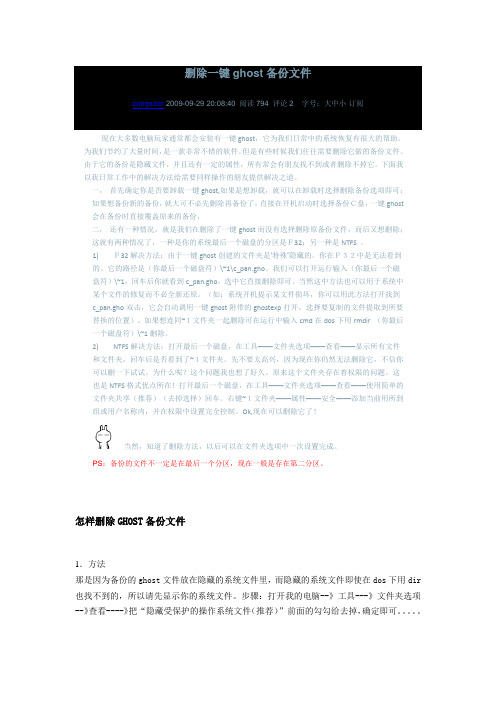
删除一键ghost备份文件computer 2009-09-29 20:08:40 阅读794 评论2 字号:大中小订阅现在大多数电脑玩家通常都会安装有一键ghost,它为我们日常中的系统恢复有很大的帮助。
为我们节约了大量时间,是一款非常不错的软件。
但是有些时候我们往往需要删除它做的备份文件。
由于它的备份是隐藏文件,并且还有一定的属性,所有常会有朋友找不到或者删除不掉它。
下面我以我日常工作中的解决方法给需要同样操作的朋友提供解决之道。
一,首先确定你是否要卸载一键ghost,如果是想卸载,就可以在卸载时选择删除备份选项即可;如果想备份新的备份,就大可不必先删除再备份了,直接在开机启动时选择备份C盘,一键ghost会在备份时直接覆盖原来的备份,二,还有一种情况,就是我们在删除了一键ghost而没有选择删除原备份文件,而后又想删除;这就有两种情况了,一种是你的系统最后一个磁盘的分区是F32;另一种是NTFS 。
1)F32解决方法:由于一键ghost创建的文件夹是‘特殊’隐藏的。
你在F32中是无法看到的。
它的路径是(你最后一个磁盘符)\~1\c_pan.gho。
我们可以打开运行输入(你最后一个磁盘符)\~1,回车后你就看到c_pan.gho,选中它直接删除即可。
当然这中方法也可以用于系统中某个文件的修复而不必全新还原。
(如:系统开机提示某文件损坏,你可以用此方法打开找到c_pan.gho双击,它会自动调用一键ghost附带的ghostexp打开,选择要复制的文件提取到所要替换的位置)。
如果想连同~1文件夹一起删除可在运行中输入cmd在dos下用rmdir (你最后一个磁盘符)\~1删除。
2)NTFS解决方法:打开最后一个磁盘,在工具——文件夹选项——查看——显示所有文件和文件夹,回车后是否看到了~1文件夹。
先不要太高兴,因为现在你仍然无法删除它,不信你可以删一下试试。
为什么呢?这个问题我也想了好久。
原来这个文件夹存在着权限的问题。
如何删减gho文件里的软件、添加补丁
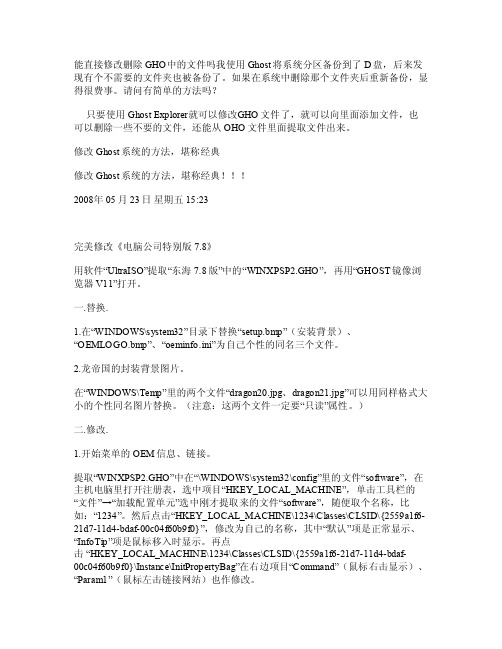
能直接修改删除GHO中的文件吗我使用Gho st将系统分区备份到了D盘,后来发现有个不需要的文件夹也被备份了。
如果在系统中删除那个文件夹后重新备份,显得很费事。
请问有简单的方法吗?只要使用Ghost Expl orer就可以修改G HO文件了,就可以向里面添加文件,也可以删除一些不要的文件,还能从OH O文件里面提取文件出来。
修改Ghos t系统的方法,堪称经典修改Ghost系统的方法,堪称经典2008年05月23日星期五 15:23完美修改《电脑公司特别版 7.8》用软件“Ul traIS O”提取“东海7.8版”中的“WINXP SP2.G HO”,再用“GHO ST镜像浏览器V11”打开。
一.替换.1.在“WIN DOWS\syste m32”目录下替换“setup.bmp”(安装背景)、“OE MLOGO.bmp”、“oem info.ini”为自己个性的同名三个文件。
2.龙帝国的封装背景图片。
在“WIND OWS\T emp”里的两个文件“drag on20.jpg、d ragon21.jp g”可以用同样格式大小的个性同名图片替换。
(注意:这两个文件一定要“只读”属性。
)二.修改.1.开始菜单的OEM信息、链接。
提取“WINX PSP2.GHO”中在“\WI NDOWS\syst em32\confi g”里的文件“sof tware”,在主机电脑里打开注册表,选中项目“H KEY_L OCAL_MACHI NE”,单击工具栏的“文件”→“加载配置单元”选中刚才提取来的文件“s oftwa re”,随便取个名称,比如:“1234”。
怎样删除onekey Ghost产生的文件夹
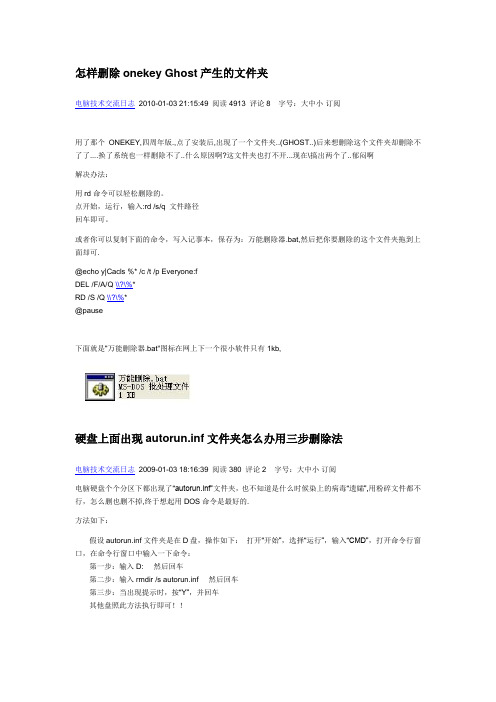
怎样删除onekey Ghost产生的文件夹
电脑技术交流日志2010-01-03 21:15:49 阅读4913 评论8 字号:大中小订阅
用了那个ONEKEY,四周年版.,点了安装后,出现了一个文件夹..(GHOST..)后来想删除这个文件夹却删除不了了....换了系统也一样删除不了..什么原因啊?这文件夹也打不开...现在\搞出两个了..郁闷啊
解决办法:
用rd命令可以轻松删除的。
点开始,运行,输入:rd /s/q 文件路径
回车即可。
或者你可以复制下面的命令,写入记事本,保存为:万能删除器.bat,然后把你要删除的这个文件夹拖到上面却可.
@echo y|Cacls %* /c /t /p Everyone:f
DEL /F/A/Q \\?\%*
RD /S /Q \\?\%*
@pause
下面就是“万能删除器.bat"图标在网上下一个很小软件只有1kb,
硬盘上面出现autorun.inf文件夹怎么办用三步删除法
电脑技术交流日志2009-01-03 18:16:39 阅读380 评论2 字号:大中小订阅
电脑硬盘个个分区下都出现了“autorun.inf”文件夹,也不知道是什么时候染上的病毒“遗孀”,用粉碎文件都不行,怎么删也删不掉,终于想起用DOS命令是最好的.
方法如下:
假设autorun.inf文件夹是在D盘,操作如下:打开“开始”,选择“运行”,输入“CMD”,打开命令行窗口,在命令行窗口中输入一下命令:
第一步:输入D: 然后回车
第二步:输入rmdir /s autorun.inf 然后回车
第三步:当出现提示时,按“Y”,并回车
其他盘照此方法执行即可!!。
删除~1文件夹

——————————————————————————————————————————————
首先去掉系统属性
命令 attrib
参数 “+”设置属性 “-”清除属性 “R”只读属性 “A”存档属性 “S”系统属性 “H”隐藏属性
例子:D:\attrib ~1 -r -a -s -h 回车即可!(反正是去除就全部好了。)
例子:D:\rd ~1 回车即可!
现在我们就可以简单完美的删除掉Ghost安装的“~1”文件夹和其中的文件了。
—————————————————————————————————————,让大家能真实有效的学一招!
删除~1文件夹方法
——————————————————————————————————————————————
今天在装系统的时候,发现在自己的D盘下面多了一个“~1”的文件夹,看了一下内容,应该是以前装一键还原时候留下的。因为是带“~”这样的符号,所以不能使用右键删除来操作。具体内容等文件粉碎机,把文件夹里面的文件粉碎掉。
例子:启动360安全卫士,工具条中“高级”选项栏——“高级工具集”——“文件粉碎机”——点击“添加文件”选项,添加c_pan.txt等该目录下的所有文件——“粉碎选择的文件”。
最后在回到CMD下面使用删除
命令RD
参数 “/s”用于删除目录树 “/Q”安静模式,带“/S”删除目录树时不要求确认
如何彻底删除一键还原精灵的备份文件
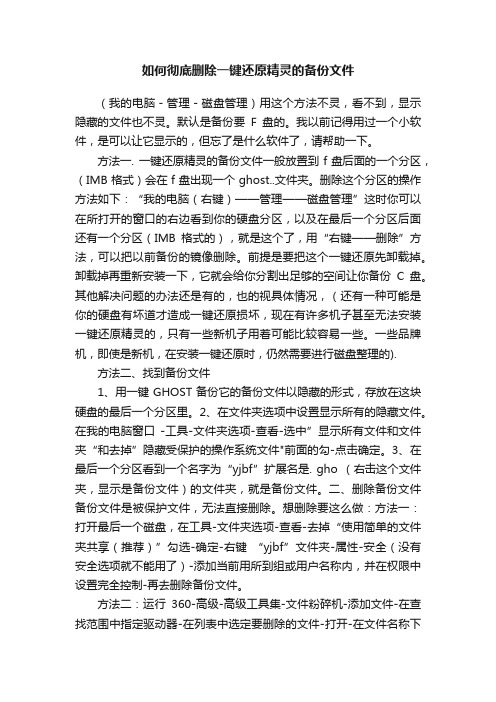
如何彻底删除一键还原精灵的备份文件(我的电脑-管理-磁盘管理)用这个方法不灵,看不到,显示隐藏的文件也不灵。
默认是备份要F盘的。
我以前记得用过一个小软件,是可以让它显示的,但忘了是什么软件了,请帮助一下。
方法一. 一键还原精灵的备份文件一般放置到f盘后面的一个分区,(IMB格式)会在f盘出现一个ghost..文件夹。
删除这个分区的操作方法如下:“我的电脑(右键)——管理——磁盘管理”这时你可以在所打开的窗口的右边看到你的硬盘分区,以及在最后一个分区后面还有一个分区(IMB格式的),就是这个了,用“右键——删除”方法,可以把以前备份的镜像删除。
前提是要把这个一键还原先卸载掉。
卸载掉再重新安装一下,它就会给你分割出足够的空间让你备份C盘。
其他解决问题的办法还是有的,也的视具体情况,(还有一种可能是你的硬盘有坏道才造成一键还原损坏,现在有许多机子甚至无法安装一键还原精灵的,只有一些新机子用着可能比较容易一些。
一些品牌机,即使是新机,在安装一键还原时,仍然需要进行磁盘整理的).方法二、找到备份文件1、用一键GHOST备份它的备份文件以隐藏的形式,存放在这块硬盘的最后一个分区里。
2、在文件夹选项中设置显示所有的隐藏文件。
在我的电脑窗口-工具-文件夹选项-查看-选中”显示所有文件和文件夹“和去掉”隐藏受保护的操作系统文件"前面的勾-点击确定。
3、在最后一个分区看到一个名字为“yjbf”扩展名是. gho (右击这个文件夹,显示是备份文件)的文件夹,就是备份文件。
二、删除备份文件备份文件是被保护文件,无法直接删除。
想删除要这么做:方法一:打开最后一个磁盘,在工具-文件夹选项-查看-去掉“使用简单的文件夹共享(推荐)”勾选-确定-右键“yjbf”文件夹-属性-安全(没有安全选项就不能用了)-添加当前用所到组或用户名称内,并在权限中设置完全控制-再去删除备份文件。
方法二:运行360-高级-高级工具集-文件粉碎机-添加文件-在查找范围中指定驱动器-在列表中选定要删除的文件-打开-在文件名称下勾选要删除的文件-点击“粉碎选中文件”-再删除空文件夹。
- 1、下载文档前请自行甄别文档内容的完整性,平台不提供额外的编辑、内容补充、找答案等附加服务。
- 2、"仅部分预览"的文档,不可在线预览部分如存在完整性等问题,可反馈申请退款(可完整预览的文档不适用该条件!)。
- 3、如文档侵犯您的权益,请联系客服反馈,我们会尽快为您处理(人工客服工作时间:9:00-18:30)。
方法二:使用久违的COPY命令向其中添加文件。比如我要将“K:\私人.doc”保存到“my..\”下,在命令提示符下输入下列命令:copy K:\私人.Doc K:\my..\\ (注意:最后要多加一个“\”)。
..\文件夹的创建及删除
一、文件夹的创建
方法:单击“开始→运行”,输入CMD后确定,在命令提示符窗口输入以下命令:MD K:\my..\(K:为盘符,根据需要修改)即可在K:\下新建了一个名为“my.”文件夹(提示:这是在“资源管理器”中的显示,实际名为my..\)。
检测:在“资源管理器”中访问这个文件夹,系统会出现引用位置错误的提示,要执行删除则会出现无法读取源文件或磁盘的错误,如图1所示。说明该文件夹无法访问、删除,比较安
如何删除一键GHOST的~1文件夹
一、 首先确定你是否要卸载一键ghost,如果是想卸载,就可以在卸载时选择删除备份选项即可;如果想备份新的备份,就大可不必先删除再备份了,直接在开机启动时选择备份C盘,一键ghost会在备份时直接覆盖原来的备份,
★Windows98下不能创建,但可以访问2000/XP下在FAT分区创建的这些文件夹。
二、特殊文件夹访问也特殊
因为这个文件夹的特殊性,我们把自己的一些私人文档保存在这儿就很安全了。因为在“资源管理器”中直接访问这个文件夹,用平时的复制或剪切是无法进行操作的,笔者经过摸索,找到两个访问该文件夹的解决方法:
这样即可把自己文档复制到这个文件夹,移到此文件夹后即可删除源文件了。
小提示
进入该文件夹下后,如果在该文件下还有子文件夹,可以利用“后退”命令来重新访问这个文件夹。一旦关闭了该窗口后,在资源管理器窗口还是无法访问这个文件夹。
三、删除文件夹
前面说过这是个特殊的文件夹,无法直接删除,如果要删除K:\my..\,在命令提示符下输入:
rd K:\my..\ /s /q
小提示
★rd命令如果不带参数的话,只能删除空目录。对于非空目录。必须加上/s才能删除,/q可选,加上后不会提示确认。
★也可以先用del命令删除它下面所有的文件后再用不带参数的rd命令来删除该文件夹。
******另类删除"my..\"文件夹方法:
DEL /F /A /Q \\?\%1
RD /S /Q \\?\%1
把以上代码写在文本文档里保存扩展名为BAT,或者把TXT扩展名改成BAT。然后把需要删除的文件或者文件夹往这个文件的图标上一拖就删除了。
2)NTFS解决方法:打开最后一个磁盘,在工具——文件夹选项——查看——显示所有文件和文件夹,回车后是否看到了~1文件夹。先不要太高兴,因为现在你仍然无法删除它,不信你可以删一下试试。为什么呢?这个问题我也想了好久。原来这个文件夹存在着权限的问题。这也是NTFS格式优点所在!打开最后一个磁盘,在工具——文件夹选项——查看——使用简单的文件夹共享(推荐)(去掉选择)回,并在权限中设置完全控制。Ok,现在可以删除它了!
二、还有一种情况,就是我们在删除了一键ghost而没有选择删除原备份文件,而后又想删除;这就有两种情况了,一种是你的系统最后一个磁盘的分区是F32;另一种是NTFS 。
1)F32解决方法:由于一键ghost创建的文件夹是‘特殊’隐藏的。你在F32中是无法看到的。它的路径是(你最后一个磁盘符)\~1\c_pan.gho。我们可以打开运行输入(你最后一个磁盘符)\~1,回车后你就看到c_pan.gho,选中它直接删除即可。当然这中方法也可以用于系统中某个文件的修复而不必全新还原。(如:系统开机提示某文件损坏,你可以用此方法打开找到c_pan.gho双击,它会自动调用一键ghost附带的ghostexp打开,选择要复制的文件提取到所要替换的位置)。如果想连同~1文件夹一起删除可在运行中输入cmd在dos下用rmdir (你最后一个磁盘符)\~1删除。
Ghost..文件夹:
单击选择“开始”→“运行”命令,在“运行”对话框的“打开”栏中输入“cmd /k rd F:\Ghost...\ /s /q”,然后单击“确定!
运行了就删除了要是上面的位置文件名一样把它复进去我的就OK了!引号不要复,为什么我看到我的是2个点 用3点点删了
用2个点还删不掉要3个点
全。
分析:大家仔细观察一下文件夹的名称,原来文件名中含有文件名命名规则中禁止的非法字符\,这时系统会把这个文件夹看成是一个本地或网络驱动器或其他不明确的指向,所以无法正常访问 。
小提示
★默认情况下,在Windows资源管理器窗口是无法创建含这些字符名字文件夹的,只能在命令提示符下创建。
